如何自动清理电脑垃圾 win11系统设置自动清理垃圾的方法教程
 rose1
rose1
05月24日 10:06
此文约为322字,阅读需要2分钟
使用win11系统该怎么设置电脑自动清理内存垃圾呢?下面小编就来给大家讲一下怎么操作!
操作方法
1、首先,按键盘上的 Win + X 组合键,或右键点击任务栏底部的Windows徽标,在打开的隐藏菜单项中,选择【设置】;
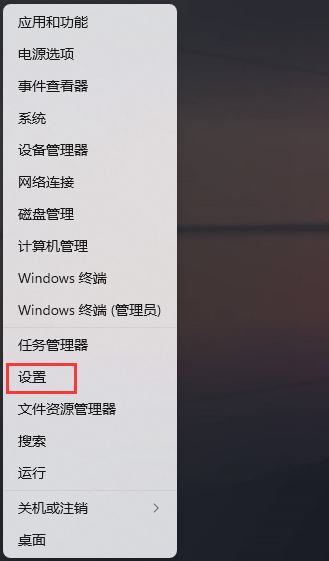
2、Windows 设置窗口,左侧边栏,点击【系统】,右侧点击【存储(存储空间、驱动器、配置规则)】;
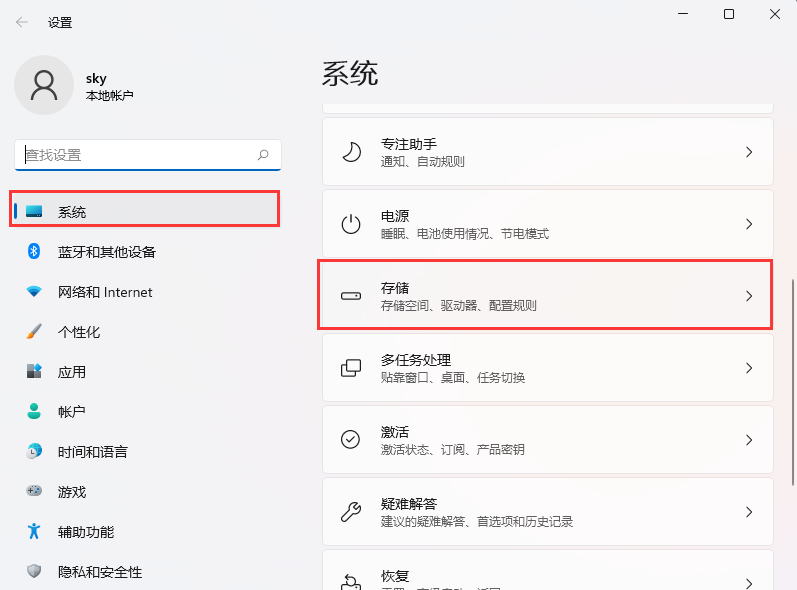
3、当前路径为:系统>存储,存储管理下,将【存储感知(自动释放空间、删除临时文件,并管理本地可用的云内容)】打开;
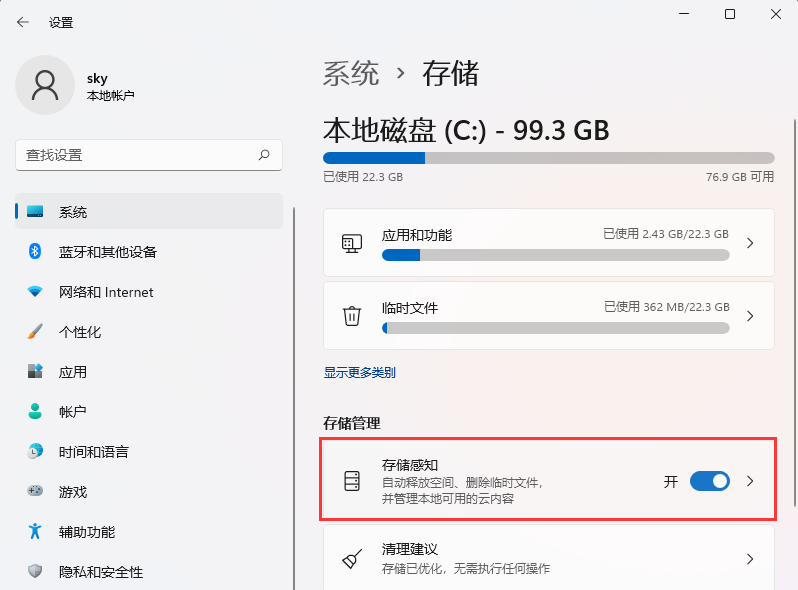
4、磁盘空间不足时运行存储感知,可以清理足够的空间以确保系统以最佳的状态运行;
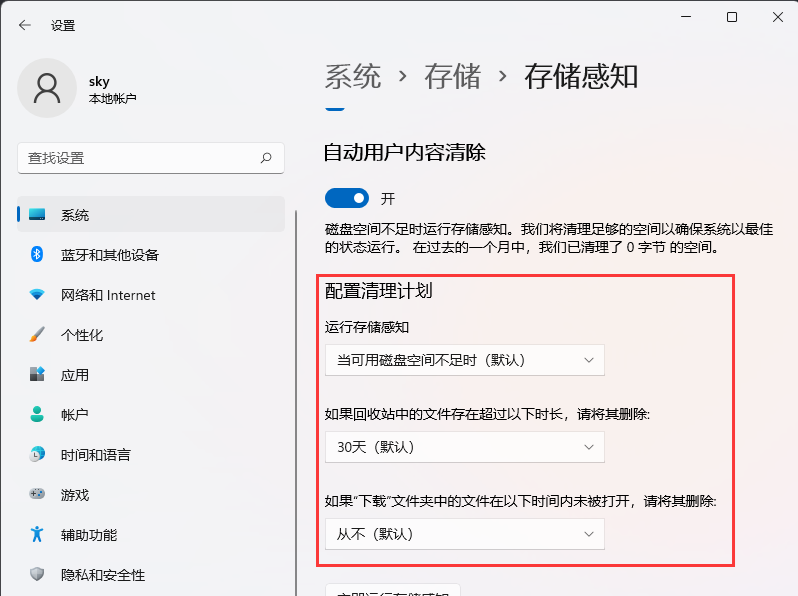
5、设置好之后,可以点击【立即运行存储感知】。
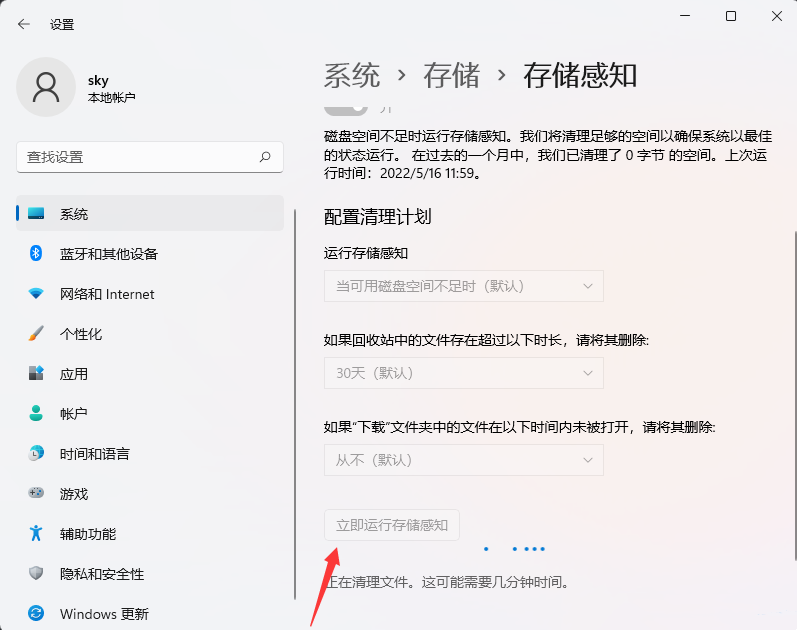
以上就是win11系统设置自动清理垃圾的方法教程了,如果你有其他问题可以给我们留言,我们将尽快为你解答!更多精彩内容敬请关注UC电脑园!
未知的网友